Unificazione di Google Tag
3 min
In questo articolo:
- Cosa è cambiato?
- Come si è adattato Wix
- Cosa significa per te
Google ha recentemente apportato modifiche significative al suo sistema di codifica, spostandosi verso un approccio unificato.
Scopri di più su Google Tag e su questa modifica.
Cosa è cambiato?
In precedenza, Google utilizzava diversi formati di tag per vari servizi:
- G-XXXXX per Google Analytics
- AW-XXXXX per Google Ads
- GT-XXXXX per altri servizi Google
Ora Google ha unificato questi tag. Tutti questi formati (G-XXXX, AW-XXXX e GT-XXXXX) hanno lo stesso scopo. La funzione specifica di ogni tag, chiamata destinazione, ora è configurata direttamente nel tuo account Google, non determinata dal formato del tag.
Come si è adattato Wix
Per allinearsi a queste modifiche, Wix ha aggiornato le sue opzioni di integrazione:
Aspetto precedente: in precedenza avevamo strumenti separati per Google Analytics (che accetta tag G-XXXX) e Google Ads (che accetta tag AW-XXX).
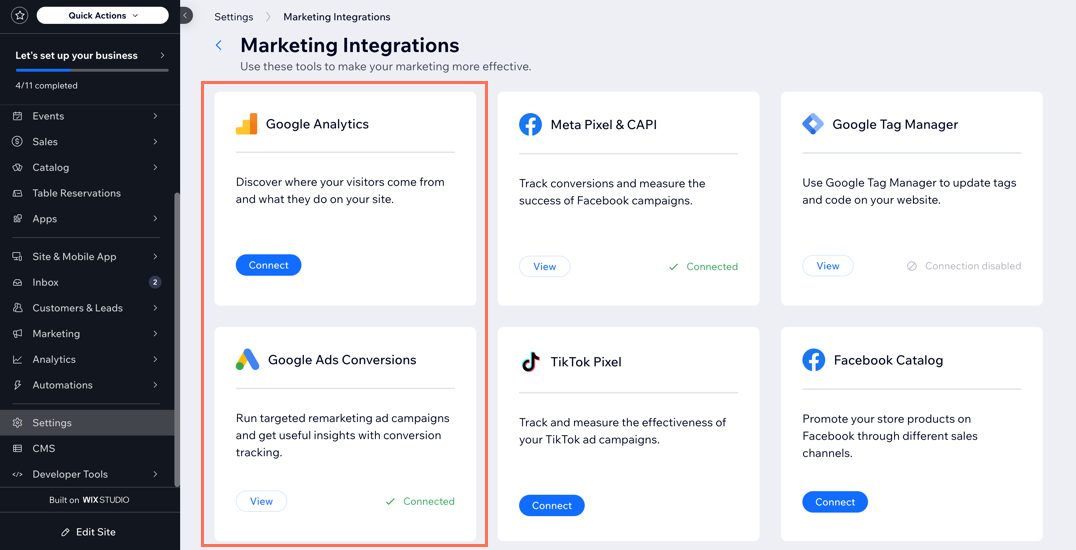
Aspetto nuovo: gli strumenti separati sono stati sostituiti con un unico strumento "Google Tag" che accetta tutti i nuovi formati di tag unificati.
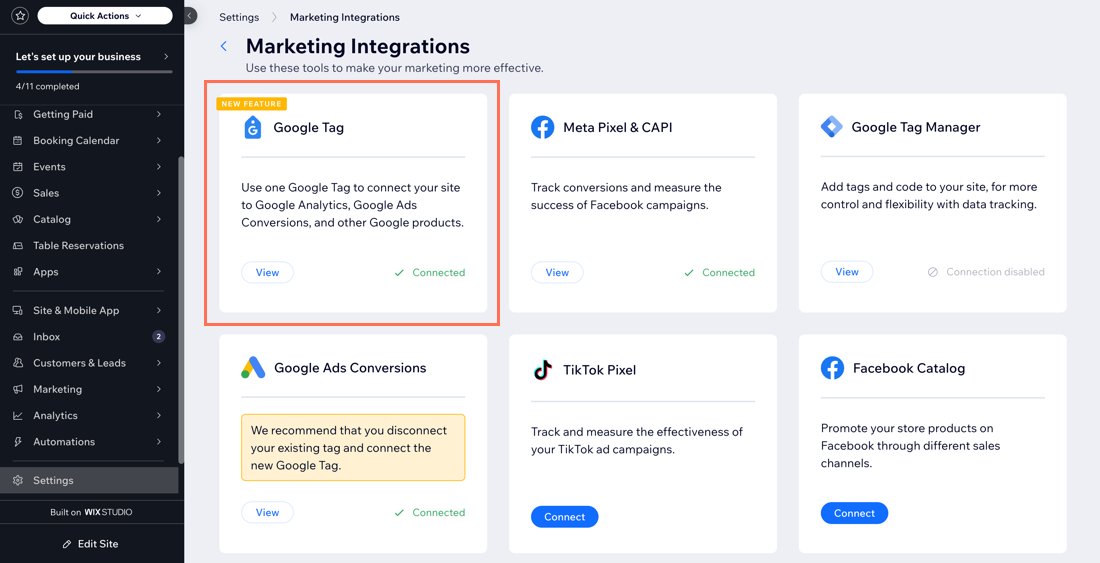
Cosa significa per te
I passaggi che devi seguire dipendono dal fatto che tu sia un nuovo utente, che configuri i servizi Google per la prima volta, o un utente esistente con la precedente integrazione.
Importante:
Se hai installato solo Google Analytics e non Google Ads, non è richiesta alcuna azione.
Se sei un nuovo utente o configuri i servizi Google per la prima volta:
Inserisci il tuo ID di Google Tag nel tuo Pannello di controllo Wix per collegare le due piattaforme. Quindi, vai al tuo account Google per specificare la destinazione del tag.
- (Nella pagina Integrazioni marketing) Clicca su Visualizza sotto Google Tag
Suggerimento: scopri come configurare Google Analytics - Clicca su Aggiungi ID di Google Tag per inserire il tuo ID di Google Tag
Suggerimento: utilizza l'ID che hai indipendentemente dal fatto che inizi con G-, AW- o GT- - (Nel tuo account Google) Configura la destinazione specifica del tag: Statistiche, Inserzioni, ecc.
Suggerimento: scopri come configurare Google Tag (vedi "Aggiungere una destinazione a un tag Google")
Se sei un utente esistente con la precedente integrazione di Google Ads:
Potresti ancora vedere il precedente strumento Google Ads nel tuo Pannello di controllo Wix. Per una migliore compatibilità e aggiornamenti futuri, ti consigliamo vivamente di eliminare questa integrazione per passare al nuovo sistema. Quindi, vai al tuo account Google per specificare la destinazione del tag.
- (Nella pagina Integrazioni marketing) Clicca su Visualizza sotto Conversioni Google Ads
- Elimina la vecchia integrazione
- Clicca sull'icona Altre azioni
 in alto a destra
in alto a destra - Seleziona Elimina
- Clicca sull'icona Altre azioni
- (Nel tuo account Google) Configura la destinazione specifica del tag: Statistiche, Inserzioni, ecc.
Suggerimento: scopri come configurare Google Tag (vedi "Aggiungere una destinazione a un tag Google")
Note:
- Dovresti utilizzare solo 1 tag Google. Tuttavia, se hai bisogno di un tag Google aggiuntivo, come per la conversione di Google Ads, configura il collegamento su Google aggiungendo la destinazione al tag già installato su Wix
- La vecchia integrazione delle conversioni di Google Ads sarà ritirata entro la fine di febbraio 2025

